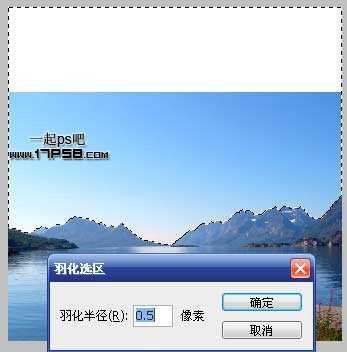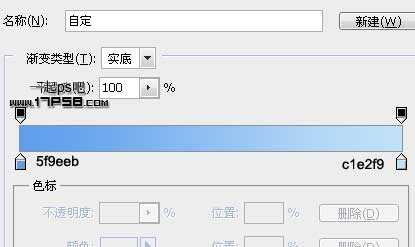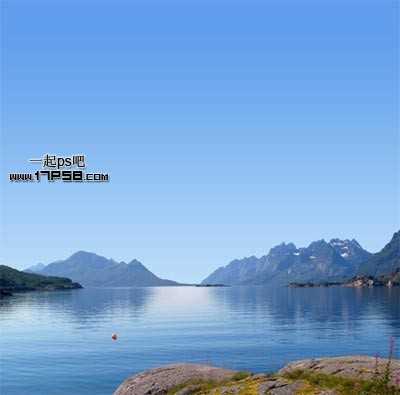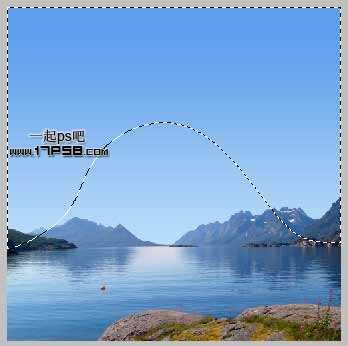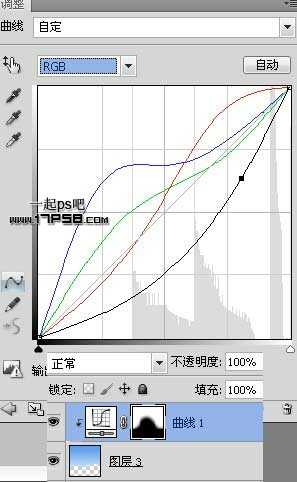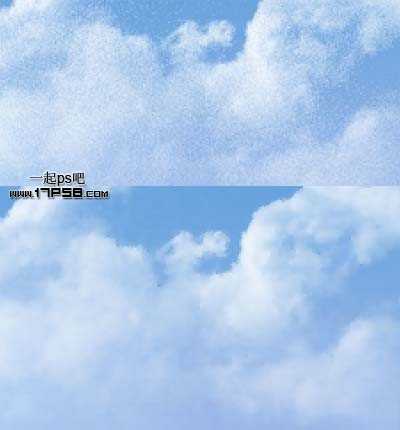PS合成巨大月亮在水面升起的唯美梦幻场景图片
(编辑:jimmy 日期: 2025/11/30 浏览:3 次 )
这篇教程是向的朋友介绍用PS合成巨大月亮在水面升起的唯美梦幻场景图片方法,本教程用到的素材都是常见的,也非常容易找到。不过作者经过简单的渲染及装饰,画面有了质的飞跃。总体感觉非常梦幻,秀丽。非常值得学习。最终效果
一、新建文档500x500像素,背景白色,打开湖素材,拖入文档中,缩放位置如下。
二、用魔棒选择天空区域和白色部分,羽化0.5像素。
三、建新图层3,设置渐变工具如下。
四、做一直线渐变,效果如下。
五、用钢笔做类似下图选区,羽化40像素。
六、添加曲线调整层,红绿蓝三通道设置如下,形成剪贴蒙版。
七、得到下图效果。
八、建新层,导入云彩笔刷前景色白色涂抹如下,形成剪贴蒙版。
九、放大显示,云彩上有一些杂点,我不太喜欢,滤镜>杂色>祛斑,效果好多了。
十、湖面有个类似气球的东东,选择湖泊层用图章工具去掉。
十一、建新层,做如下矩形选区,填充黑色,图层模式柔光,添加蒙版用黑色笔刷涂抹如下。
十二、导入星云素材。
十三、图层模式滤色,添加蒙版去除部分星云。
十四、建新层填充50%灰色,形成剪贴蒙版,用减淡工具涂抹星星位置,使星星更亮一些。
上一页12 下一页 阅读全文
下一篇:PS把墙壁图片合成坐在地上沉思的天使壁画